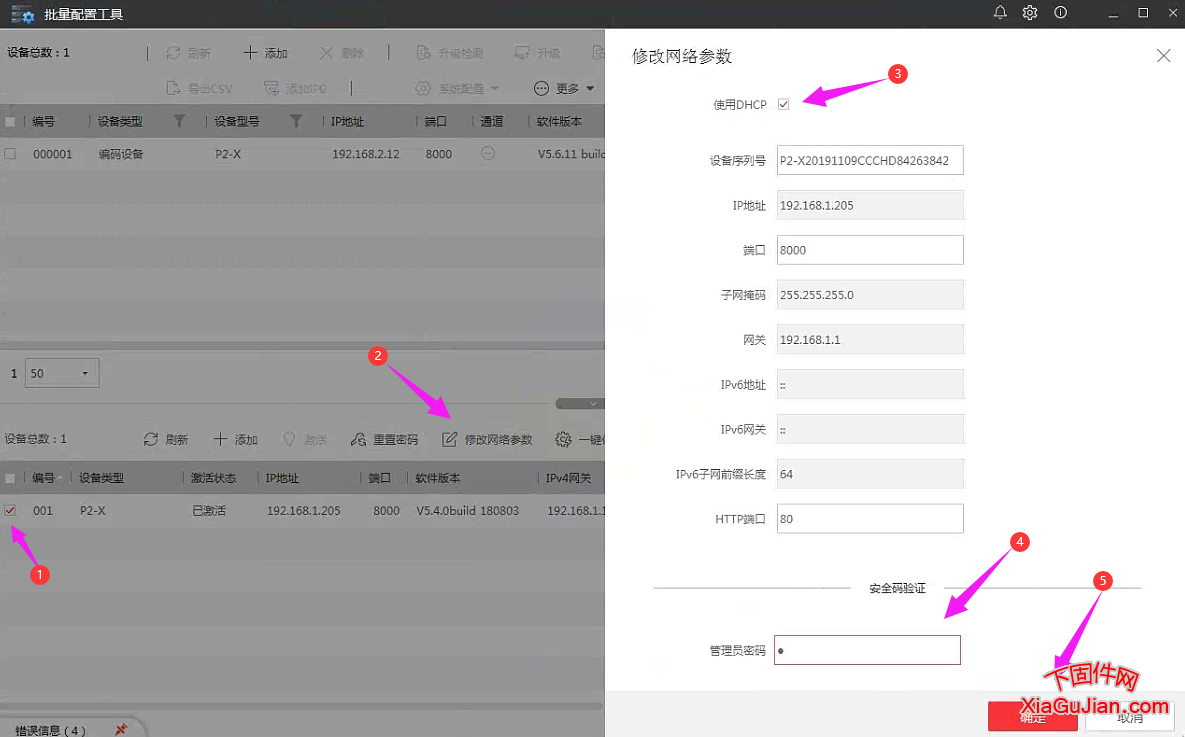
2.首先,第一步按如下方法操作,将摄像头通电,然后使用海康批量搜索工具选择勾选,然后选择修改网络参数,选择使用dhcp,输入管理员的密码,然后点击确定保存这种设置,主要是保持电脑和摄像头同在一个网段里,便于摄像头的后续操作,因为不在同一个网段,没法设置相关选项
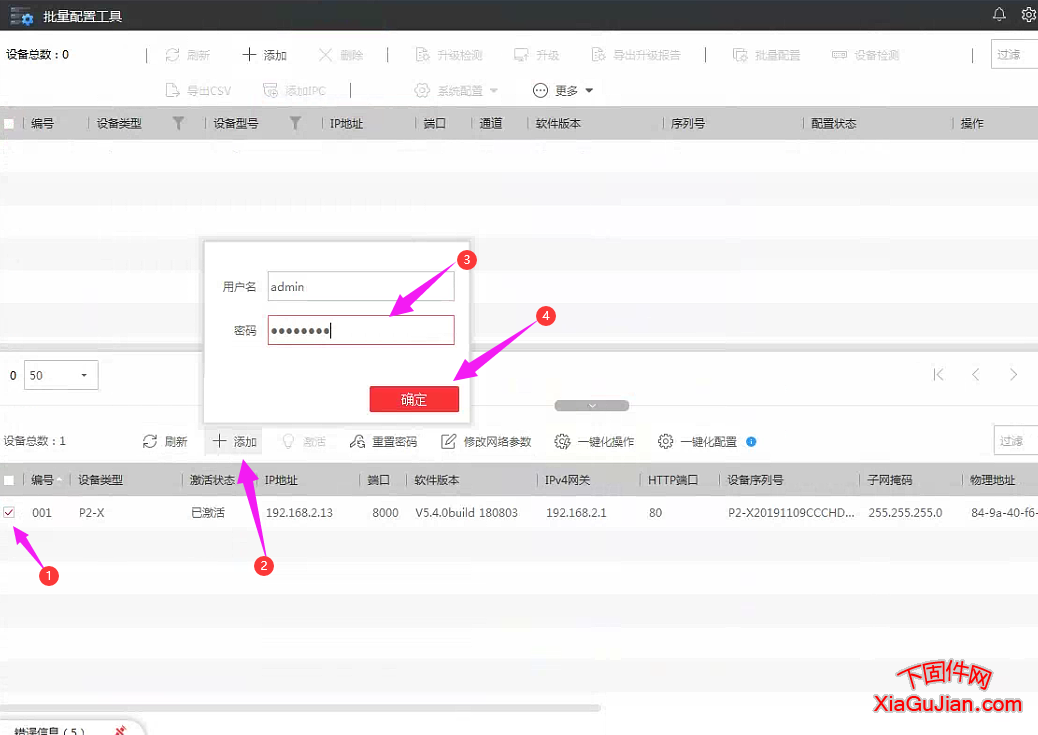
3.选择摄像头,将摄像头添加进管理界面,输入用户名密码确定登录
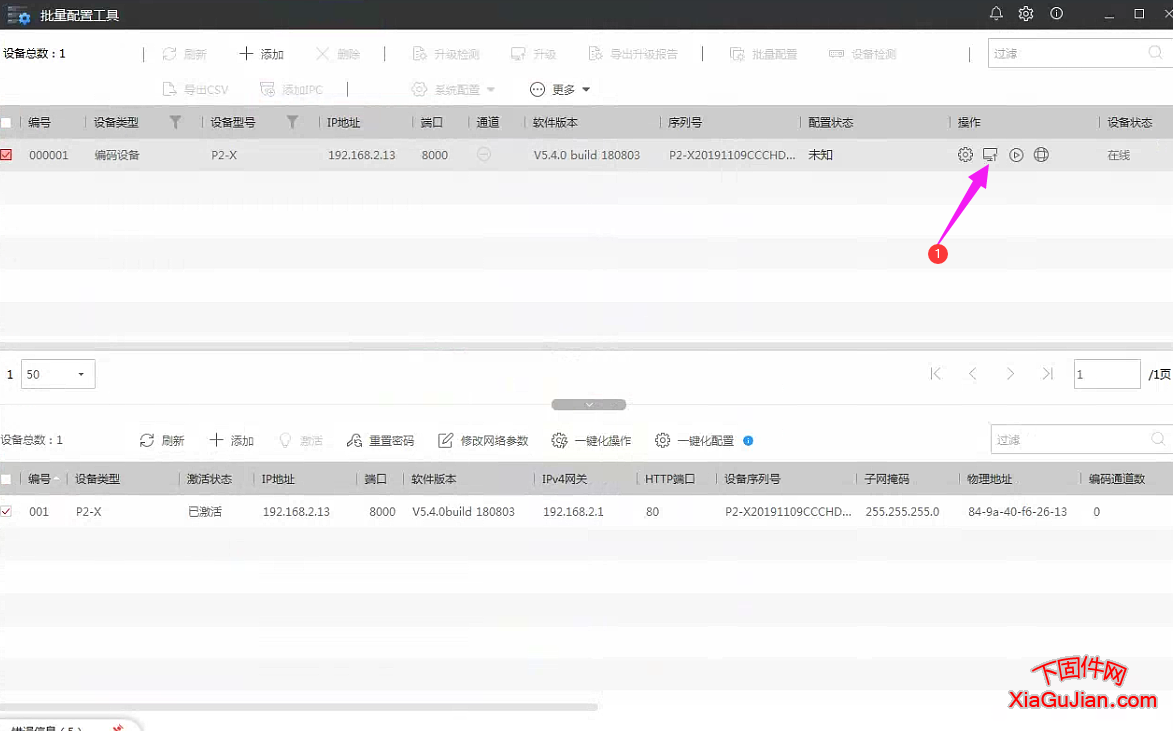
4.点击批量配置工具上部的升级选项,如图一,箭头所示,进入摄像头升级程序
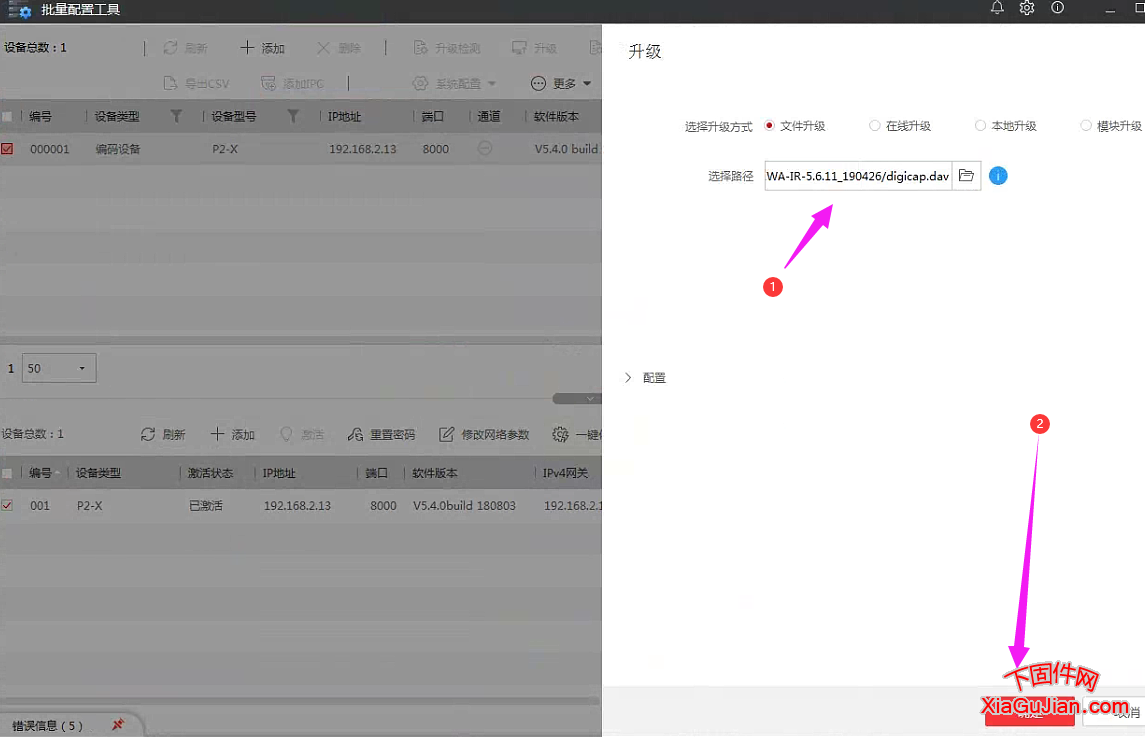
5.选择海康威视摄像头升级的方式,我们选择文件升级,然后选择升级文件的路径,路径选择好了以后,点击确定进入下一步
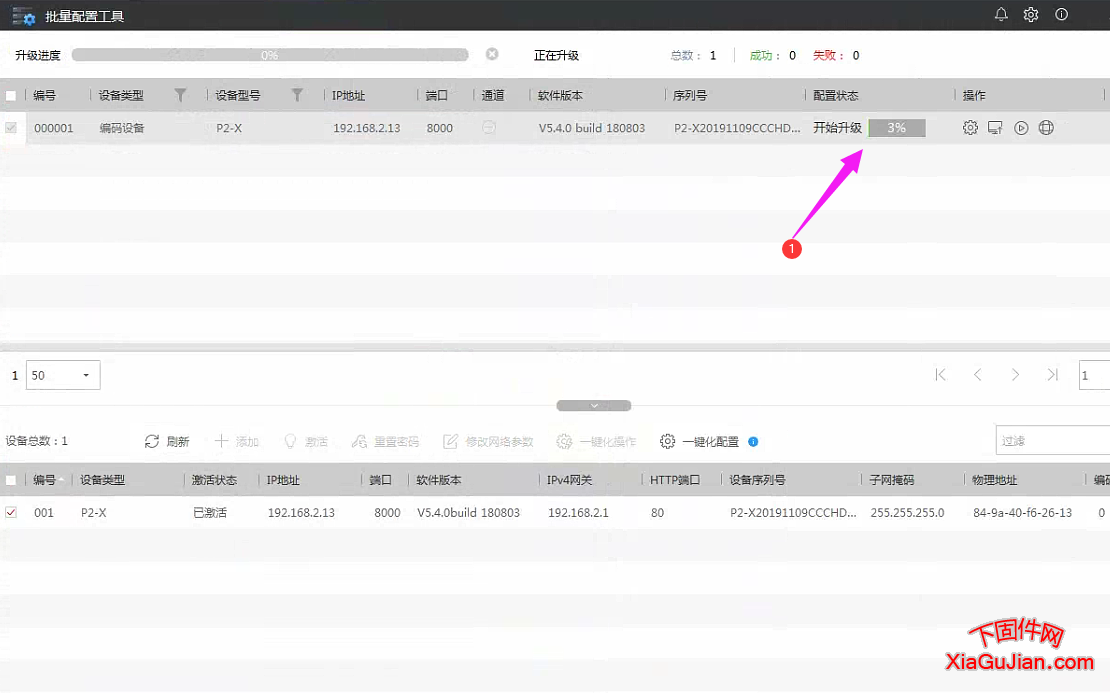
6.海康威视升级程序提示开始升级状态条从1%一直到100%,有些机型升级的过程比较慢,期间千万不要断电,断电将造成海康威视升级失败
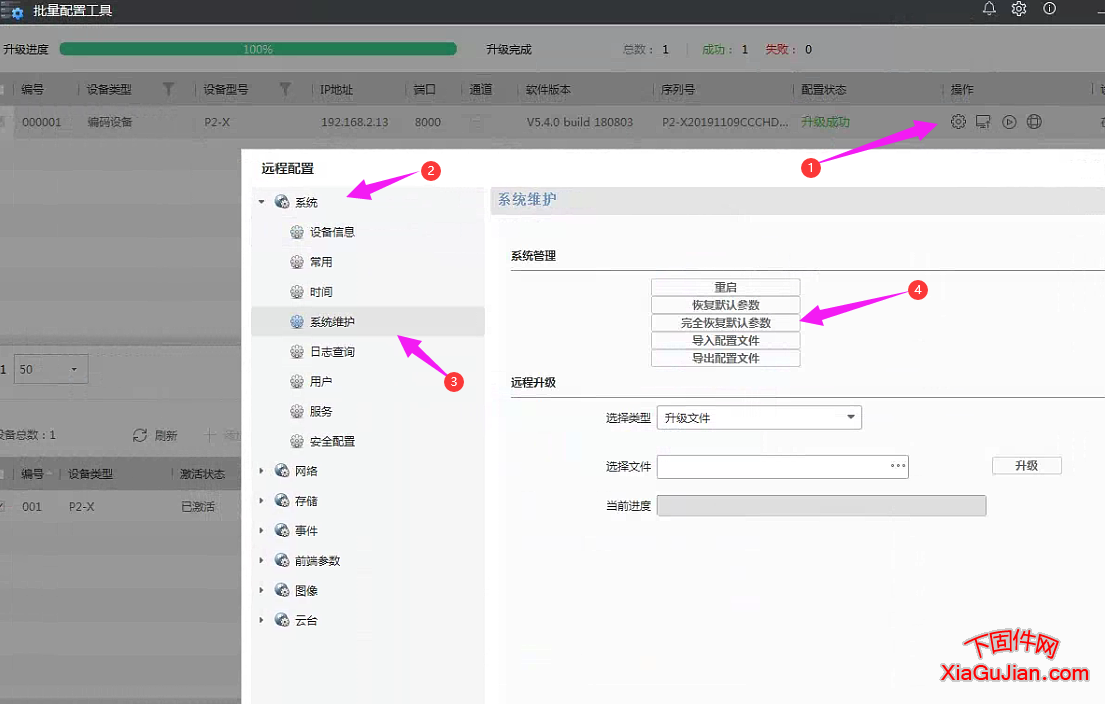
7.系统升级完成以后,点击箭头一的齿轮,然后进入系统选择海康威视系统维护,选择完全恢复默认参数,选择默认参数以后,摄像头会重新启动
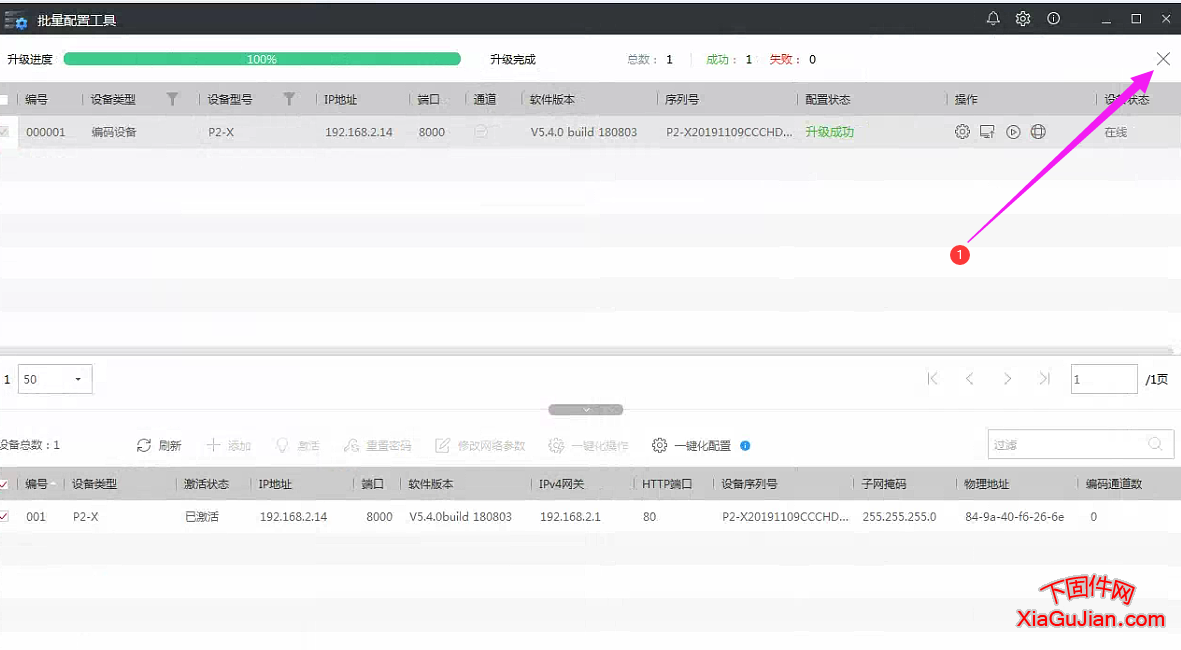
8.在海康威视批量工具的右上角,选择关闭升级状态,因为这个时候我们已经升级完成了,所以将这个按钮关闭,如图一所示
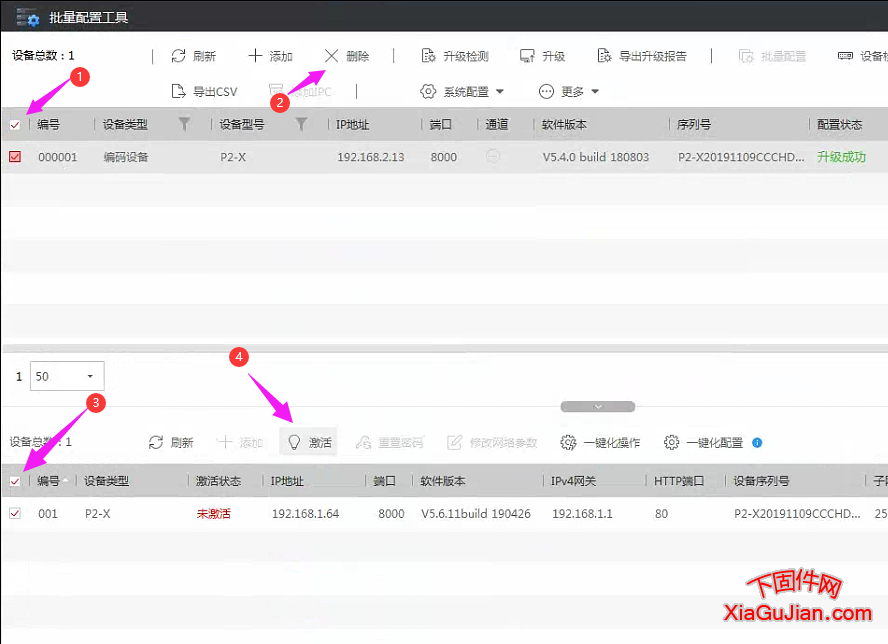
9.当我们选择完全恢复出厂设置以后,海康摄像头的IP地址就会发生变化,这个时候,我们将上部的设备删除掉,然后删除以后选择添加未激活摄像头,选择图中的四序号,点击激活摄像头
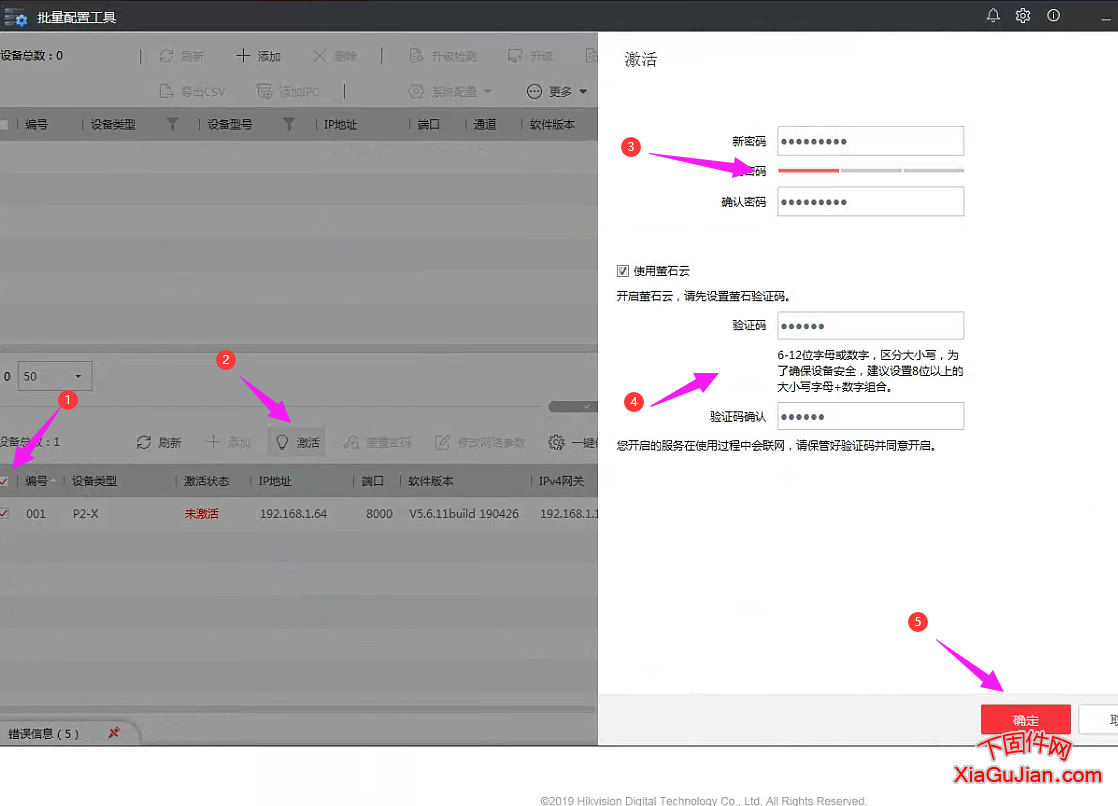
10.点击激活窗口以后,就会跳出一个激活的界面,输入摄像头的密码,然后勾选使用萤石云,这个时候开启萤石云,请先设置萤石云验证码,萤石云的验证码为6到12位的字母或数字区分大小写,为了保证设备安全,建议设置八位以上的大小写字母加数字组合,然后点击确定进入下一步
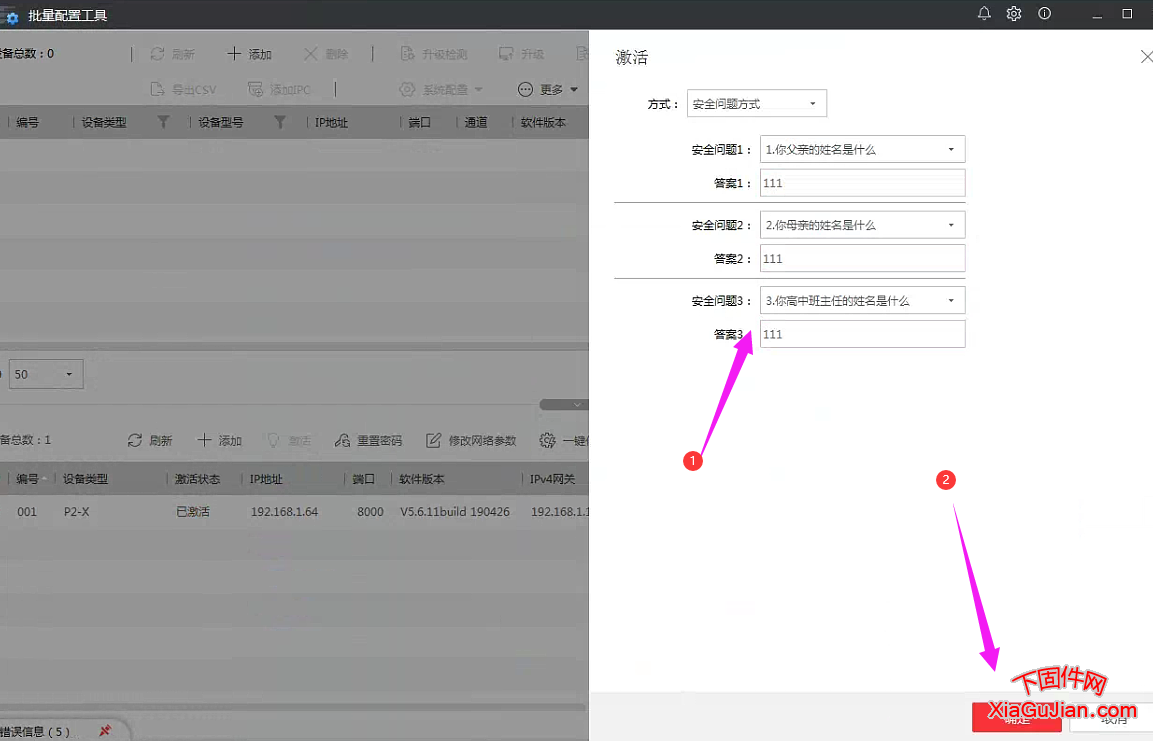
11.设置安全密码的方式安全问题,这个主要是为了防止以后密码忘记找回的,也可以点击取消或者点击问题的预留答案,然后点击确定进入下一步
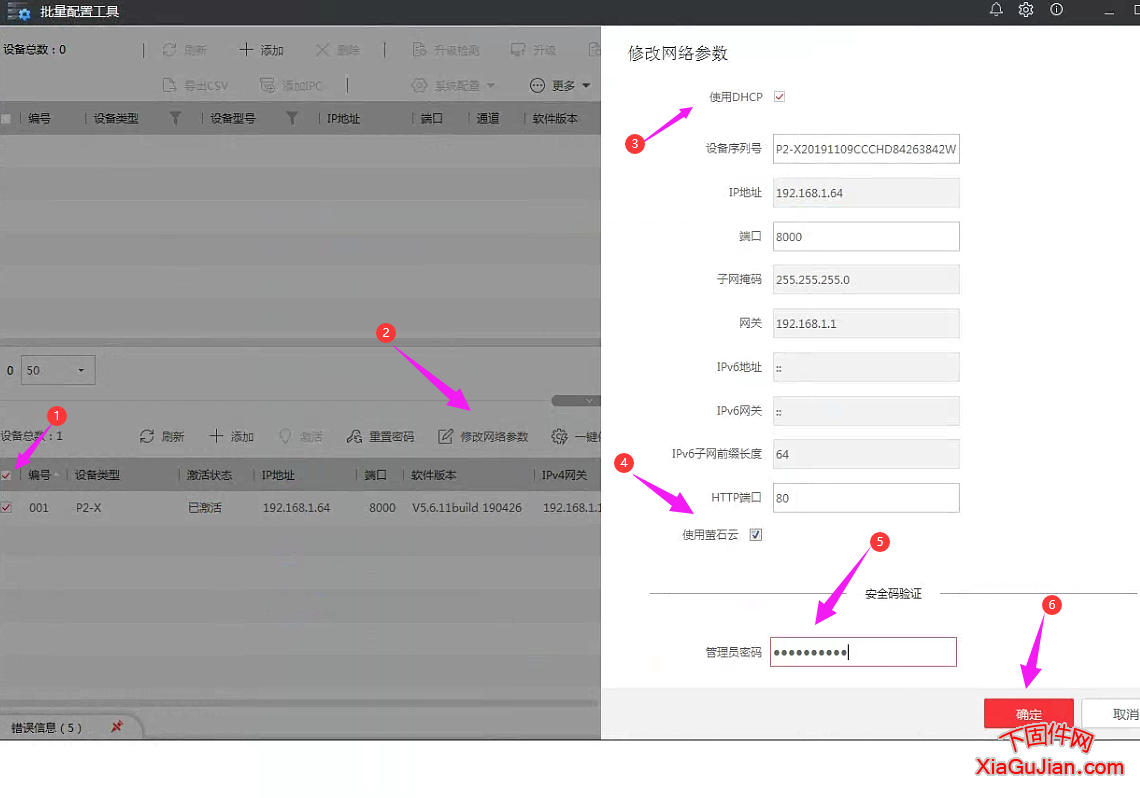
12.勾选需要设置的设备,然后进入修改网络参数,选择使用dhcp所谓选择dhcp主要是为了保持摄像头的IP地址和路由器保持一致,然后勾选使用萤石云输入管理员的密码,然后点击确定
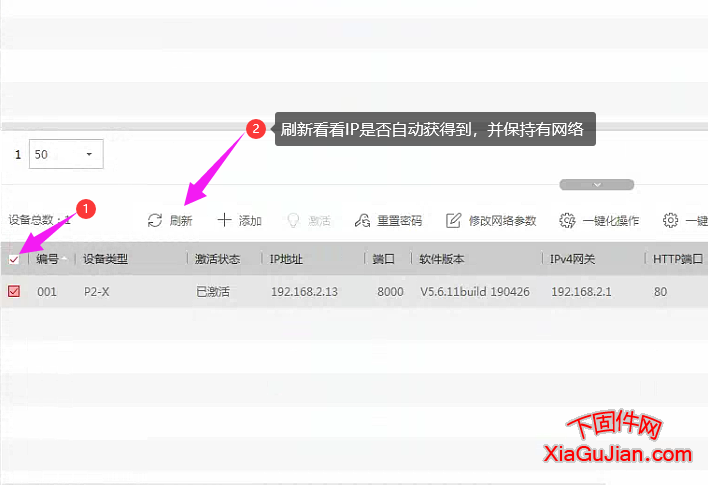
13.勾选摄像头设备选择刷新刷新的目的,主要是看一看IP地址是否获得到并保持有网络,如果IP地址获得到它就会显示对应的IP地址,这个时候需要将网线插入路由器,一定要保证设备能正常上网
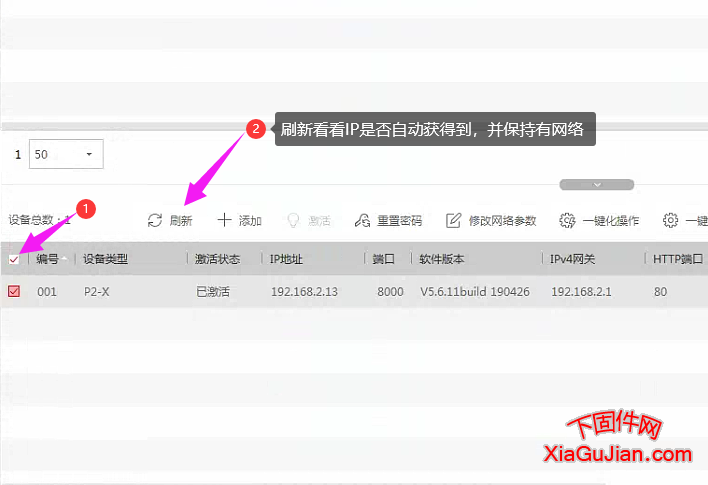
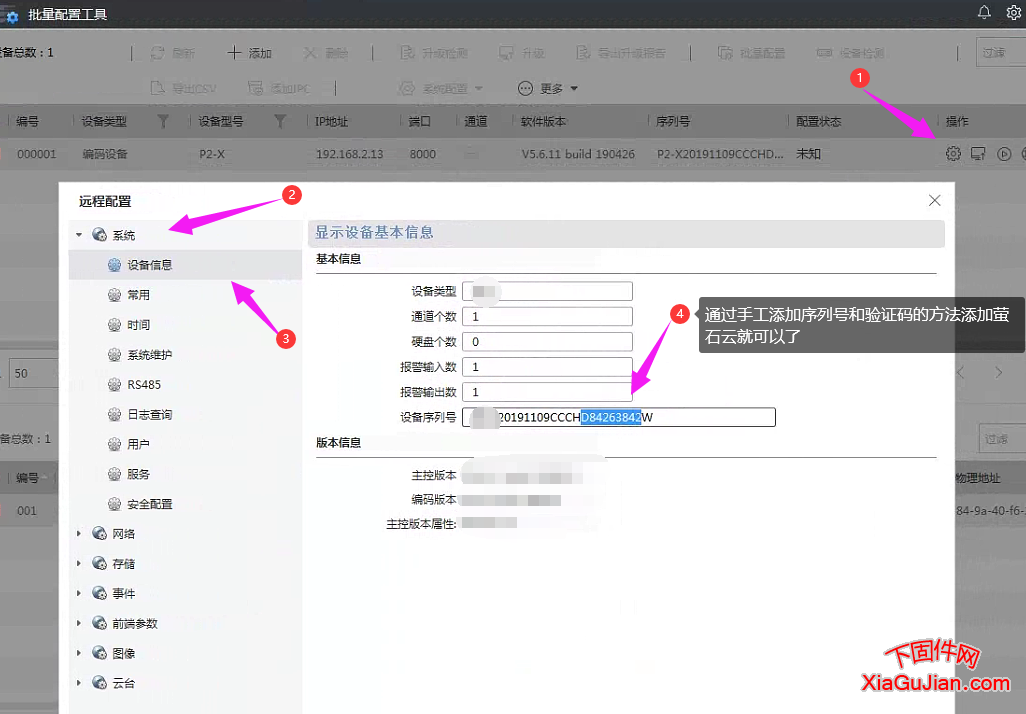
14.回到批量配置工具的上部选择齿轮,然后点开齿轮以后选择系统设备信息,这个时候我们就可以看到设备的序列号,目前来说,萤石云的设备序列号一般为数字的九位,或者前面是一个英文字母,后面是八位的数字,在手机的萤石云视频里面,通过手工添加序列号和验证码的方法去添加萤石云就可以了,验证码就是我们刚才上面所填写的英文字母
以授权给微信公众号:“老张谈监控” 原创转载




